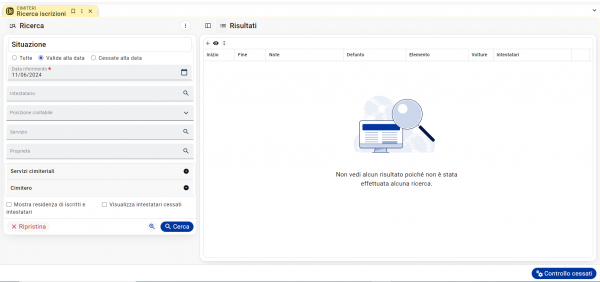Ricerca iscrizioni: differenze tra le versioni
Da wikievo.maggioli.it.
Nessun oggetto della modifica |
Nessun oggetto della modifica |
||
| Riga 7: | Riga 7: | ||
[[File:Ricerca iscrizioni.png|600px|centro|alt=Ricerca iscrizioni]] | [[File:Ricerca iscrizioni.png|600px|centro|alt=Ricerca iscrizioni]] | ||
<br> | |||
=='''Utilizzo Finestra'''== | |||
La maschera di '''Ricerca elementi''' è suddivisa in due parti: | |||
*La parte di sinistra permette di applicare determinati filtri di ricerca; | |||
*La parte di destra invece mostra i risultati della ricerca in base ai filtri applicati. | |||
<br> | |||
All'interno della maschera sono presenti una serie di comandi funzione, nel dettaglio: | |||
*[[File:Icona ripristina.PNG|35px]] Permette di eliminare i filtri di ricerca applicati ed azzera i risultati di ricerca. In questo modo si potrà procedere con una nuova ricerca. | |||
*[[File:Pulsante cerca blu.png|35px]] Permette di ricercare, attraverso eventuali filtri applicati, tra gli elementi cimiteriali all'interno dei Cimiteri Comunali configurati. | |||
*[[File:Icona stampa.PNG|35px]] Permette la stampa del registro degli elementi cimiteriali, sulla base dei risultati restituiti dalla ricerca. | |||
* Tasto Opzioni (da integrare nella frame): | |||
<br> | |||
=='''Criteri di Ricerca'''== | |||
La finestra è suddivisa in 3 tabelle di ricerca principali, il riquadro '''"1"''' riporta l'etichetta generica '''"Ricerca"''', il riquadro '''"2"''' riporta l'etichetta '''"Coordinate"''' e nel riquadro '''"3"''' è contenuta l'etichetta '''"Filtri aggiuntivi"'''. | |||
<br> | |||
Versione delle 09:24, 11 giu 2024
Introduzione
Con questa funzione, raggiungibile dal modulo "Demografico"-> "Cimiteri" attraverso il menù "Gestione -> "Ricerca iscrizioni - lampade votive" (oppure "Tributi"-> "Servizi cimiteriali"-> "Gestione"-> "Ricerca iscrizioni"), si aprirà una finestra, simile alla seguente, che permette di ricercare gli elementi all'interno dei Cimiteri Comunali configurati.
Utilizzo Finestra
La maschera di Ricerca elementi è suddivisa in due parti:
- La parte di sinistra permette di applicare determinati filtri di ricerca;
- La parte di destra invece mostra i risultati della ricerca in base ai filtri applicati.
All'interno della maschera sono presenti una serie di comandi funzione, nel dettaglio:
Permette di eliminare i filtri di ricerca applicati ed azzera i risultati di ricerca. In questo modo si potrà procedere con una nuova ricerca.
 Permette di ricercare, attraverso eventuali filtri applicati, tra gli elementi cimiteriali all'interno dei Cimiteri Comunali configurati.
Permette di ricercare, attraverso eventuali filtri applicati, tra gli elementi cimiteriali all'interno dei Cimiteri Comunali configurati.Permette la stampa del registro degli elementi cimiteriali, sulla base dei risultati restituiti dalla ricerca.
- Tasto Opzioni (da integrare nella frame):
Criteri di Ricerca
La finestra è suddivisa in 3 tabelle di ricerca principali, il riquadro "1" riporta l'etichetta generica "Ricerca", il riquadro "2" riporta l'etichetta "Coordinate" e nel riquadro "3" è contenuta l'etichetta "Filtri aggiuntivi".